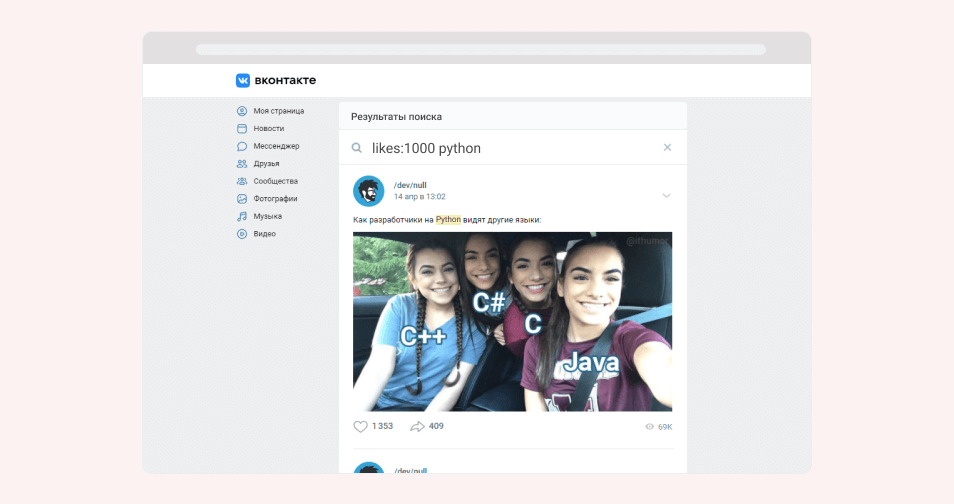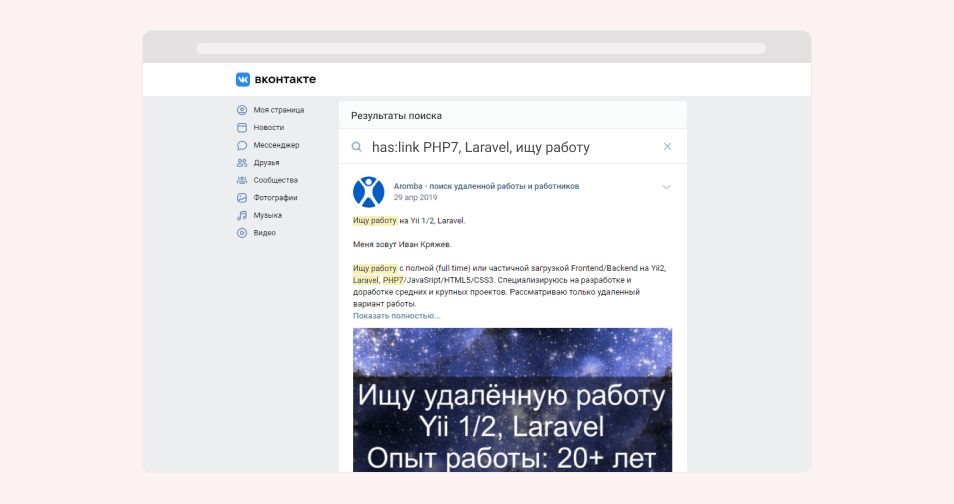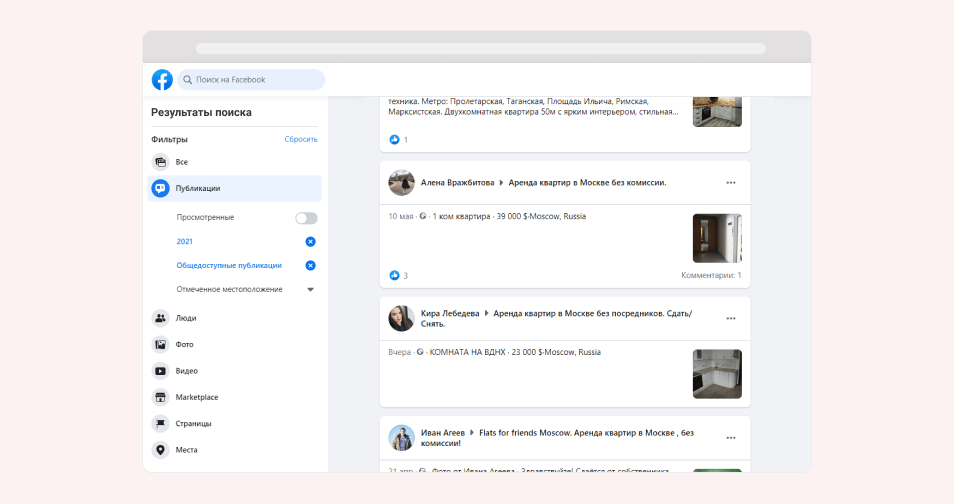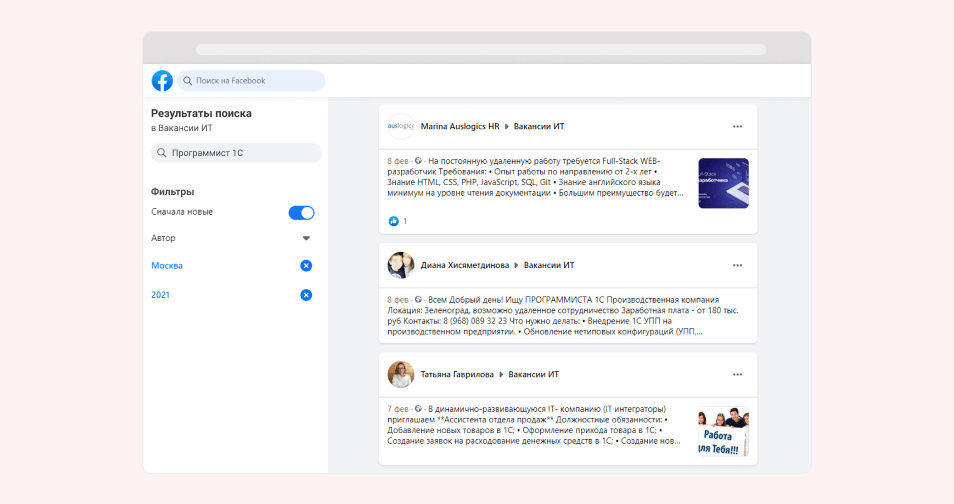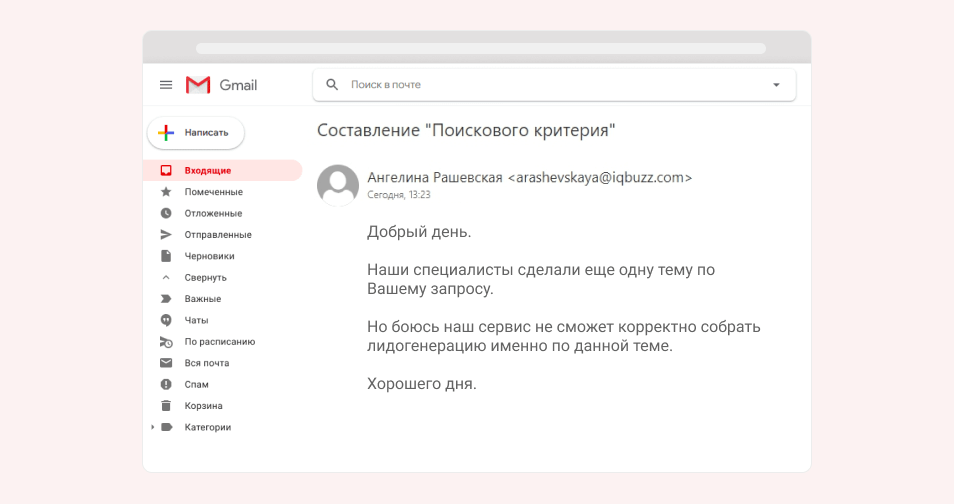Как найти человека в Фейсбуке
Содержание
- 1 Поиск людей
- 1.1 По имени и фамилии
- 1.2 По городу, по фото, по электронной почте и по номеру телефона
- 2 Как найти человека без регистрации
- 2.1 Через Yandex
- 2.2 Через Google
Если вы только недавно зарегистрировали личный аккаунт в соц. сети Facebook, то вам необходимо будет найти своих знакомых и добавить их в список друзей. Поэтому, вам необходимо знать способ, как найти человека в фейсбуке. Если вы ещё не знаете, как происходит поиск людей в рассматриваемой социальной сети, то в инструкции ниже вы найдете ответ на свой вопрос.
Поиск людей
Важно понимать, что найти человека в фейсбуке можно по различным параметрам. Допустим, найти пользователя можно будет по его имени и фамилии, городу, номеру мобильного телефона и так далее. Ниже будут представлены основные способы, как можно найти определенного человека в Facebook.
По имени и фамилии
Не сложно догадаться, что, чаще всего, пользователя ищут по его имени и фамилии. Это самый простой вариант, как найти определенного человека. Если вы знаете эти данные, то для поиска человека воспользуйтесь способом ниже.
На компьютере
Для поиска пользователя в фейсбуке на персональном компьютере, вам потребуется осуществить следующий ряд действий:
- На персональном компьютере открываете главную страницу фейсбука. Вам нужно будет обратить своё внимание на верхнюю левую часть страницы, там расположен значок в виде лупы. Жмите по нему левой клавишей мыши.
- Откроется специальная строка для поиска. С помощью клавиатуры набираете имя и фамилию человека. После чего, кликаете левой кнопкой мышки по строке «Искать по запросу», либо же жмете по клавише «Enter».
- Почти готово. Как только вы выполните действие выше, вас перекинет на специальную страницу с результатами поиска по вашему запросу. Чтобы вам показывались только люди, а не что-то другое, нужно будет клацнуть левой клавишей мыши по разделу «Люди». Данный раздел расположен в левой части страницы.
- Вот и все. Таким образом, вы смогли открыть страницу с людьми, которые соответствуют вписанному имени и фамилии. Чтобы сократить число указанных страниц, вы можете указать дополнительную информацию – город, образование или работа. Например, чтобы выбрать определенный город, нужно будет щелкнуть левой клавишей мыши по графе «Город».
- Как только вы это сделаете, откроется специальная строка для ввода города. С помощью своей клавиатуры вписываете в данную строку название необходимого города. После этого, должна появиться графа с тем городом, что вы вписали. Клацайте по ней ЛКМ.
- Таким образом, вы отсортируете найденных людей по указанному городу. Помимо города, можно будет указать место учебы, а так же работы. Благодаря всем этим параметрам, вы с легкостью сможете отыскать нужного человека в социальной сети Facebook.
На телефоне
Найти человека в фейсбуке по имени и фамилии можно и через мобильное устройство. Для этого, вам потребуется выполнить все последующие действия:
- На своем мобильном устройстве вам необходимо будет запустить приложение Facebook. На открывшейся странице приложения необходимо будет найти значок в виде лупы и нажать прямо по нему. Расположен данный значок в правой верхней части экрана.
- Перед вами откроется страница для поиска. В единственную строку на странице необходимо будет вписать имя и фамилию того пользователя, которого вам нужно найти. Как только вы это сделаете, жмите по графе «Показать результаты поиска по запросу» или же по клавише «Найти».
- После выполнения вышеуказанного действия, вас перебросит на страницу с результатами поиска. Так как нам нужно найти человека, то необходимо будет нажать по графе «Люди», которая расположена в верхней части экрана. Таким образом, мы сможет оставить в результатах поиска лишь страницы пользователей соц. сети.
- Если вы все сделали верно, то перед вами будет открыта страница со всеми людьми по вашему запросу. Но, без указания дополнительных данных будет непросто найти нужного человека. Вы можете указать город, образование и работу, чтобы сократить число людей по вашему запросу. Допустим, вы хотите выбрать какой-то конкретный город. Чтобы это сделать, нажмите по разделу «Город», который расположен в самом верху страницы.
- На текущей странице должно появиться новое окошко с выбором городов. Вы можете выбрать город из представленного списка, но, если нужного города в списке нет, то вам придется воспользоваться поиском. В любом случае, кликайте по строке с подходящим городом.
- Как только вы это сделали, на странице с поиском людей будут отображены только те пользователи, которые указали выбранный вами город. Кроме города, вы можете указать место учебы, а так же место работы. Если вы укажите все данные верно, то, скорее всего, сможете найти нужного человека в фейсбуке.
По городу, по фото, по электронной почте и по номеру телефона
Если вы уже давно пользуетесь социальной сетью Facebook, то наверняка могли слышать о поиске людей без ввода имени и фамилии. То есть, можно было указать город и тогда вам бы показали всех людей из выбранного города. Но, с того момента, как администрация фейсбука добавила новый дизайн своей соц. сети, все эти функции по поиску пропали.
Теперь, чтобы начать поиск человека, обязательно нужно будет ввести его имя и фамилию, а уже затем выбирать город и остальные параметры. То есть, найти человека в фейсбуке по городу, фото, электронной почте или номеру телефона вы не сможете. Сделать это можно было лишь в старом дизайне Facebook.
Как найти человека без регистрации
Важно заметить, что найти человека в фейсбуке без регистрации возможно. Но, для этого придется воспользоваться сторонним сайтом, а так же, нужно знать имя и фамилию пользователя, которого вам необходимо найти. Приступим:
Через Yandex
В поисковой строке вам нужно написать site:facebook.com, далее укажите Имя или Фамилию человека которого вы хотите найти. После этого Яндекс найдет все профили людей на facebook.
Способ 2
- Для начала, вам необходимо будет открыть браузер на своём устройстве и перейти по ссылке https://yandex.ru/people. Если вы так сделаете, то перед вами будет открыта страница с поиском яндекс. В верхнюю строку вписываете имя и фамилию пользователя.
- Следующее, что вам необходимо будет сделать – это найти на странице пункт «Ещё» и нажать по нему один раз. На скриншоте ниже я отмечу местонахождение нужного пункта.
- На странице появится дополнительный список с социальными сетями. Находите там раздел «Facebook» и клацаете прямо по нему.
- Как только вы это сделаете, нужно будет нажать по кнопке «Найти». Но, только не по той, что находится на строчке для ввода, а по той, что указана на скриншоте ниже.
- На этом все. Если вы воспользуетесь представленным в данной инструкции сервисом, то без проблем сможете найти пользователей фейсбука без регистрации. Важно заметить, что таким способом не обязательно искать только пользователей фейсбука. Данный сервис позволяет находить пользователей Вконтакте, Одноклассников и так далее.
Через Google
Выше был показан способ по поиску человека без регистрации в Facebook через Яндекс. Но, если вы хотите использовать поисковую систему Google, то вам придется выполнить такие действия:
- Открываете страницу для поиска в гугле. В поисковую строчку вам необходимо будет написать имя и фамилию пользователя, которого вам необходимо найти, а так же фразу «@Facebook». Как вы это сделаете, жмите по соответствующей кнопке для поиска.
- Вот и все. Если вы добавите указанную выше фразу, то гугл найдет вам пользователей из прописанной социальной сети.
Важно заметить, что таким образом можно искать людей не только в фейсбуке, но и в любой другой социальной сети.
Как вы уже смогли понять, найти человека в фейсбуке достаточно просто. Нужно лишь знать его имя и фамилию, и желательно город проживания. Благодаря инструкции выше, вы теперь знаете подробный порядок действий, который поможет вам найти нужного пользователя в рассматриваемой соц. сети.
Оценка статьи:
Загрузка…
Добро пожаловать на сайт, посвященный вопросам и ответам про социальные сети всего мира.Здесь вы сможете задать любой вопрос про социальную сеть вконтакте, одноклассники, facebook и twitter. Задавайте и отвечайте на вопросы, накапливайте баллы и меняйте их на реальные деньги! 10 000 баллов = 100 рублей!!!
Категории
- Все категории
-
Вконтакте
(190k) -
Одноклассники
(244k) -
facebook
(23)
Реклама
Обратно на SMM блог
Приветствую, уважаемые читатели и гости блога! Сегодня разберём подробно, как найти человека в социальных сетях Одноклассники, ВКонтакте и Фейсбук.
Инструкция будет больше полезна новичкам, которые только знакомятся с возможностями интернета и социальных сетей в частности.
Начнём пожалуй с того, что разберём на чём вообще основан поиск людей в любой социальной сети. А основан он на тех данных, которые пользователи социальных сетей указывают при регистрации или в настройках своих профилей.
То есть, если искомый вами человек указал минимум данных в Одноклассниках или других соцсетях в которых он присутствует, то найти его будет сложнее.
Но вернёмся к принципу поиска пользователей. Суть такова, что когда человек указывает свои данные в профиле, эти данные попадают в базу данных социальной сети, и по ним его можно найти с помощью специальных фильтров.
Обычно пользователь указывает основные данные:
- Имя и фамилию
- Год рождения
- Место проживания
По желанию пользователь так же может указать:
- Интересы
- Родственников
- Службу в армии
- Место работы
- Другое
Кстати, данные пользователей используются не только для того, что бы другие пользователи могли их найти, но и для показа рекламы на основе этих данных.
По поводу поиска людей, то чем больше вы знаете о человеке, тем больше шансов его найти с учётом, что искомый пользователь указал свои данные.
Содержание статьи
- Как искать человека в Одноклассниках
- Как искать человека ВК
- Как искать человека в Фейсбук
Как искать человека в Одноклассниках
Итак, переходим к поиску пользователя в Одноклассниках. Для этого на странице сайта одноклассников (если нет профиля – нужно зарегистрироваться) находим строку поиска в правой верхней части.
Далее вводим известные нам данные. Например, имя и фамилию человека. Система автоматически выдаёт нам в списке несколько результатов.
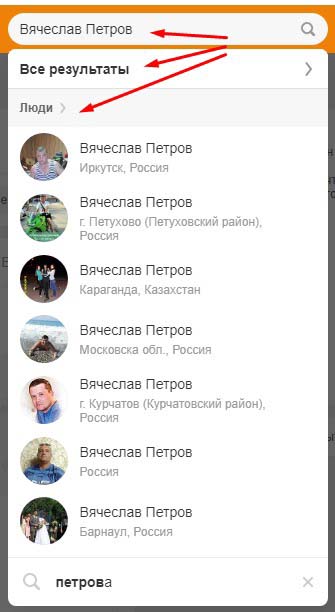
Если вы увидели в списке искомого человека, то хорошо, если нет, жмём на вкладку “Люди” и переходим к списку пользователей.
В списке мы видим количество пользователей с такими именем и фамилией. Справа от списка есть фильтры, и мы можем сузить результаты поиска.
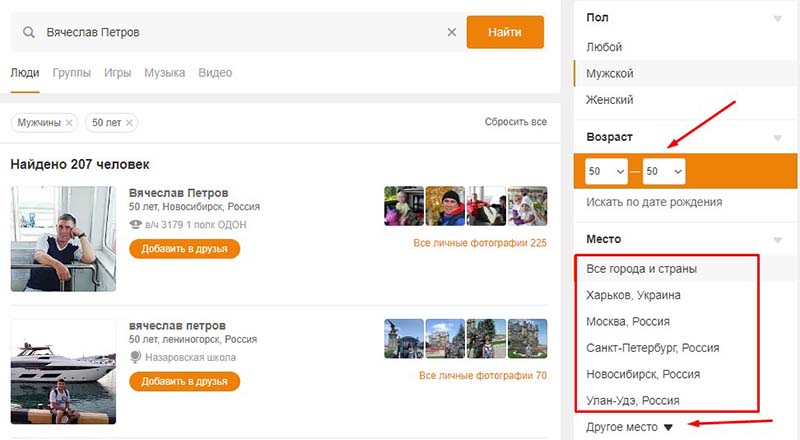
Если точно знаем возраст, тогда пишем конкретную цифру. Если возраст знаем приблизительно, то можно указать цифры ОТ и ДО.
Ниже выбираем место проживания, а так же можем отфильтровать список выбрав школу, ВУЗ, и другие известные нам данные о человеке.
Когда мы применили фильтры, то просто ищем человека в списке, который остался.
Как искать человека ВК
Чтобы найти человека Вконтакте, мы действуем по той же схеме, что и в одноклассниках, только расположение элементов будет другое.
Переходим в свой профиль ВК и в строку поиска вверху вводим данные искомого человека, а затем жмём “Показать все результаты”
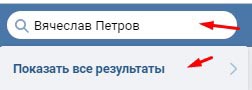
На странице результатов поиска применяем фильтры. Справа выбираем “Люди”, затем применяем известную нам информацию о человеке с помощью фильтров.
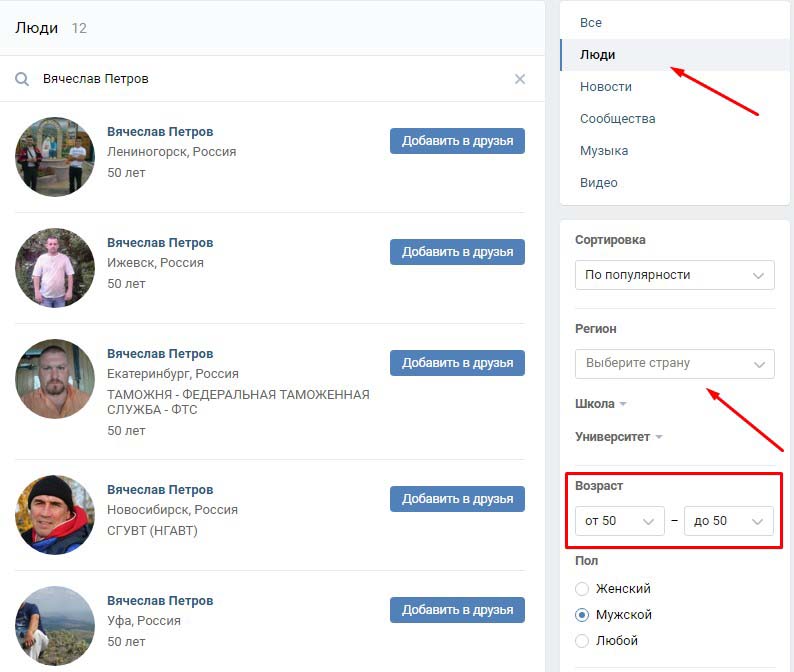
Как искать человека в Фейсбук
Поиск человека в Фейсбук ничем не отличается от поиска в Одноклассниках и ВК. Нам также нужно найти строку поиска вверху слева и ввести данные.
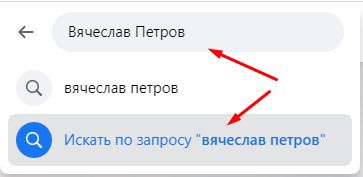
Далее выбрать слева “Люди”, а затем применить фильтры используя известные данные о пользователе.
В Фейсбуке есть фильтр, который поможет найти человека среди друзей ваших друзей. Для этого устанавливаем ползунок на правую сторону.
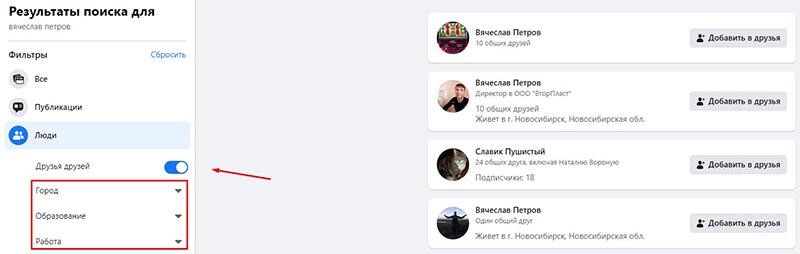
После сужения поиска с помощью фильтров, можно приступать к просмотру списка пользователей.
Напомню, что найти таким образом нужного человека можно в том случае, если он указал корректные данные или указал их вообще.
Если же найти не удалось, то можно попробовать найти пользователя через его родственников, если вы знаете кого-то из них.
Для этого точно таким же способом находим родственника, далее заходим к нему в профиль и смотрим друзей этого человека. Или смотрим родственников, которых он указал в своём профиле.
Ну а если ничего не помогло, попробуйте другие комбинации фильтров. Попробуйте найти человека через поиск Яндекс или Гугл. Если человек более-менее известная личность, то таким образом вы даже быстрее его найдёте.
Надеюсь, инструкция вам пригодится. До связи!

Руслан Ошаров
Основатель и технический руководитель серии образовательных проектов Rosh School
Написать
Facebook — замечательная социальная сеть, которая ничем не хуже того же ВКонтакте или Одноклассников. Посудите сами… она появилась раньше, в ней зарегистрировано множество иностранцев, в ней зарегистрировано большое количество политических деятелей, певцов, актеров, знаменитостей со всего мира, а также возрастная категория здесь несколько выше, чем в том же молодёжном ВКонтакте.

Импортируем контакты
Для начала вы можете попробовать импортировать свои контакты из других сервисов. Этот шаг вполне логичен и, к тому же, удобен. Чтобы проделать данную операцию, пройдите следующие шаги:
- Для начала следует подумать, откуда именно вы будете импортировать свои контакты. Это может быть, к примеру, как ваша электронная почта, так и Skype;
- Перейдите вот по этому адресу: facebook.com/?sk=ff;
- Обратите своё внимание на раздел «Добавить личные контакты», находящийся справа вверху. Выберите тот тип своего аккаунта, из которого вы желаете импортировать своих друзей;
- Теперь введите необходимые сведения и нажмите на кнопочку «Найти друзей».
Как видите, ничего сложного. Более того, найти друзей в Фейсбук таким образом можно и через мобильный телефон. Так что, вам не понадобится даже компьютер для этих целей.
Ищем целенаправленно
Как найти друзей через Фейсбук, если вы знаете какие-то их данные? Ну, к примеру, адрес электронной почты? Сделать это очень просто:
- В специальную поисковую строку, которая находится в верхней части интерфейса Facebook, можно ввести известные данные о человеке и найти его таким образом;
- Вы можете ввести туда не только имя и/или фамилию, но и номер телефона человека или его e-mail. Затем просто нажмите на кнопку с изображением лупы;
- Найдя нужного человека, который должен отобразиться в списке, добавьте его в друзья.
К слову, не так давно мы писали подробную статью на тему того, как в Фейсбуке найти человека.
Ищем в группах
Если вы ищете именно новых друзей, предлагаем вам присоединиться к тематическим группам, страницам или мероприятиям, которые вас интересуют. В них вы сможете пообщаться с единомышленниками в Facebook, а также найти новых друзей.
Предположим, вы увлекаетесь спортом, а именно — теннисом. Почему бы не вступить в соответствующую группу в Фейсбуке, не пообщаться там с местным народом? Раскроем вам секрет: это самый эффективный способ найти новых друзей в социальной сети Facebook. Да и в любой другой соцсети, честно говоря, также.
Вы просто непринуждённо общаетесь с другими людьми, задаёте вопросы, обсуждаете что-то, а затем добавляете собеседников в друзья сами, либо ждёте, пока это сделают они. Стоит ли говорить, что первый вариант более предпочтительный? Потому как вас могут и не добавить первыми, из-за стеснительности или ещё чего-то. Так что, не стесняйтесь добавляться самостоятельно, ничего предосудительного в этом нет.
Разберемся как искать информацию, используя базовый функционал соцсетей. Материал будет полезен smm-специалистам, маркетологам, а также тем, кто по роду профессии собирает данные в социальных медиа.
Оглавление
- Как искать информацию ВКонтакте
- Как исключить неподходящие посты из поиска
- Примеры использования операторов
- Как настроить поиск в Фейсбуке
- Если вручную настроить поиск не получилось
- Заключение
Социальные сети стали местом где пользователь может задать вопрос по волнующей теме, высказать мнение о работе компании или сервиса, обсудить качество продукта и предоставленной услуги, ознакомиться отзывами других покупателей.
Бизнес, в свою очередь, старается извлечь свою выгоду и использует канал для собственных целей — ищет клиентов заинтересованных в продуктах и услугах, работает с возражениями покупателей, улучшает качество обслуживания, повышает лояльность к бренду.
В этой статье поговорим о том как использовать ресурс социальных сетей для поиска информации — научимся искать нужное в постах и комментариях, настроим поиск по ссылкам, документам и попробуем найти острые и популярные темы.
Как искать информацию ВКонтакте
Помимо стандартного поиска в ВКонтакте есть расширенный поиск с поддержкой целого набора специальных операторов.
Использовать их можно прямо в привычной каждому строке поиска или же задавать в панели расширенного поиска. В таблице приведу список основных операторов, которые актуальные и сегодня.
| Оператор | Формат ввода | Что ищет |
|---|---|---|
| type:reply | types:reply авто | Посты с комментариями, содержащими слово «авто» |
| type:copy | type:copy авто | Поиск по репостам, которые содержат «авто». При запросе type:copy 10 — получим репосты с количеством поделившихся до 10 |
| has:photo | has:photo самара | Поиск по фото с упоминанием запроса в описание или хештеге |
| has:video | has:video дуров | Поиск по видео с упоминанием запроса в названии видео, описание или хештеге |
| has:audio | has:audio ддт | Поиск постов с прикрепленными аудио файлами |
| has:note | has:note резюме | Поиск постов с прикрепленными заметками |
| has:poll | has:poll зарплата | Поиск опросов с упоминанием запроса в тексте |
| has:link | has:link yandex.ru | Поиск по ссылкам в постах |
| has:doc | has:doc презентация | Поиск по вложенным документам с поддержкой поиска по формату файла |
| has:none | has:none | Поиск по публикациям без каких-то прикреплений и вложений |
| domain: | domain:example.ru/blog/439877 | Поиск постов со ссылками на конкретный сайт или документ |
| near: | near:55.333444,37.612243 | Поиск постов по геолокации |
| likes: | likes:1000 спартак | Поиск самых залайканных постов (в примере ищем посты с количеством лайков >1000) |
ВКонтакте поддерживает работу со стоп-словами — если перед оператором поставить знак минус, например -type:reply авто, то команда будет работать как исключение. Комментарии с ключевым словом «авто» будут исключены из результатов поиска.
Если используете расширенные функции поиска, то задавать можно сразу несколько условий. Результаты будут отображаться с учетом выставленных фильтров.
Как исключить неподходящие посты из результатов поиска
Чтобы результаты были максимально релевантными, во ВКонтакте работает исключение слов — если не хотим видеть сообщения со словом «авто» и «бу», то добавляем слова в строку через запятую в расширенном фильтре. Так мы исключим посты работодателей, которые ищут разработчиков с похожем стеком в свою команду.
Однако возможность исключения слов не поддерживает склонение ключевых слов. Для соцсети слова «ищу» и «ищем» являются одним словом.
Слова исключения помогают убрать из выдачи мусор и настроить вывод релевантных результатов поиска.
Примеры использования операторов
Предлагаю перейти к примерам. Найдем самые популярные посты на тему обучения языку python. Воспользуемся командой likes:1000 python. Команда позволит найти посты с упоминанием названия языка «python» в тексте и количеством лайком к посту более >1000.
Теперь кейс уже из области HR-маркетинга — нужно настроить результаты поиска так, чтобы найти посты веб-разработчиков о поиске работы с прикрепленным резюме. Используем для поиска нужный стек «PHP7, MySQL, Laravel» в качестве ключевых слов, а также добавим ключи «ищу работу».
Как настроить поиск в Фейсбуке
На Facebook работает поиск по ключевым словам, который помогает найти любую общедоступную информацию — людей, публикации, фото, видео, места, страницы, группы, приложения, ссылки, мероприятия и многое другое.
К сожалению, Фейсбук не поддерживает работу с операторами и стоп-словами, поэтому настроить поиск в ФБ также элегантно как в ВК не получится. Но есть набор специальных фильтров, которые расширяют возможность поиска.
Можно настроить вывод всех общедоступных публикаций за нужный год с упоминанием требуемых ключевых слов. При необходимости можно сузить результаты, указав название города. Если ввести ключевые слова (например, «аренда квартиры москва»), появится список результатов, которые можно отфильтровать.
Также в Фейсбуке можно настроить поиск по группе. Например, вы программист 1С и ищете свежие вакансии касающиеся только вашего стека. Откроем популярную группу с вакансиями «Вакансии ИТ» и воспользуемся внутренним поиском по группе — укажем, что ищем новые вакансии в Москве.
Если вручную настроить поиск не получилось
Можно воспользоваться автоматическим сервисом мониторинга социальных сетей. На российском рынке таковых много. На память приходит одновременно около пяти популярных сервисов. В рамках своих задач я тестировал работу двух — IQBuzz и «Медиалогия».
Оба сервиса предоставляют бесплатный тестовый период — 7 дней. В целом этого времени достаточно, чтобы разобраться с нюансами настройки и оценить насколько полезен сервис для вашего случая.
С IQBuzz дело сразу не пошло: не удалось зарегистрироваться в сервисе — на почту, указанную при регистрации, письмо не приходило более суток. Пришлось искать телефон поддержки и электронную почту. Написали — тишина. Позвонили — никто не ответил. Лишь через час менеджер перезвонил. Сразу пришло письмо с ссылкой для продолжения регистрации (видимо письма рассылаются вручную).
Дальше попробовали найти инструкции по работе с языком запросов в открытых источниках. Но как оказалось, последняя запись с инструкцией по сервису была загружена два года назад. А все другие обучающие материалы еще старше — более четырех лет.
Решили напрямую обратиться за помощью в службу поддержки. Но особого результата это не принесло. Если совсем коротко, то мы подготовили техническое задание с требованиями и попросили настроить инструмент так, чтобы мы могли увидеть хоть какой-то результат и принять решение в сторону платной подписки. Но в итоге получили такое сообщение.
Работа не сложилась. Решили потестировать «Медиалогию». С ними дела пошли бодрее — поддержка в отличии от IQBuzz — земля и небо. Быстро, оперативно, инициативно. Была предложена помощь с настройкой. В итоге к концу тестового периода удалось получить какие-то результаты мониторинга.
Список с результатами мониторинга получился небольшой — всего около одиннадцати постов из ВКонтакте и ФБ. Далее проанализировал выборку внимательнее и оказалось, что часть постов дубли, а вторая часть не несет для нас какой-либо бизнес-ценности.
В итоге подтвердить гипотезу не получилось — платные способы мониторинга не принесли желаемого результата. Решили отказаться от идеи и ограничились мониторингом информации в ручном формате.
Заключение
Искать информацию в социальных сетях можно самостоятельно, используя стандартные инструменты соцмедиа. Но ручной метод подойдет только в случае если у вас узкая тематика и результаты выдачи можно пересмотреть в течение 15-20 минут.
Если же тематика популярная, посты летят в ленту потоком, а ручная настройка дает много мусора, нужен импорт постов и комментариев не только из соцсетей, но и из СМИ, то целесообразно подключить и настроить сервис мониторинга.
Рекомендую сначало настроить сервис мониторинга на бесплатном тарифе — посмотреть принцип работы запросов, оценить релевантность и полноту собранной информации. Выводы помогут понять, нужно ли переходить на платный тариф и продолжать улучшать сценарий поиска.
Также не забудьте посмотреть как работает и отвечает поддержка. Так как вероятно, вам придется неоднократно обращаться за помощью к специалистам сервиса. Здесь своевременный и быстрый ответ очень важен.
Что важного в диджитал на этой неделе?
Каждую субботу я отправляю письмо с новостями, ссылками на исследования и статьи, чтобы вы не пропустили ничего важного в интернет-маркетинге за неделю.
Узнать подробнее →
Статьи по теме:
- Как отслеживать копирование E-mail с помощью Google Tag Manager
- Как организовать вебинар для руководителей и собственников в сложном B2B
- Как передать цель из Google Tag Manager в Яндекс.Метрику
- Как отключить показ рекламы для мобильных устройств в Google Ads и Яндекс.Директ
- Как настроить отслеживание загрузки .PDF документов в Google Tag Manager
Метки #инструменты, #реклама